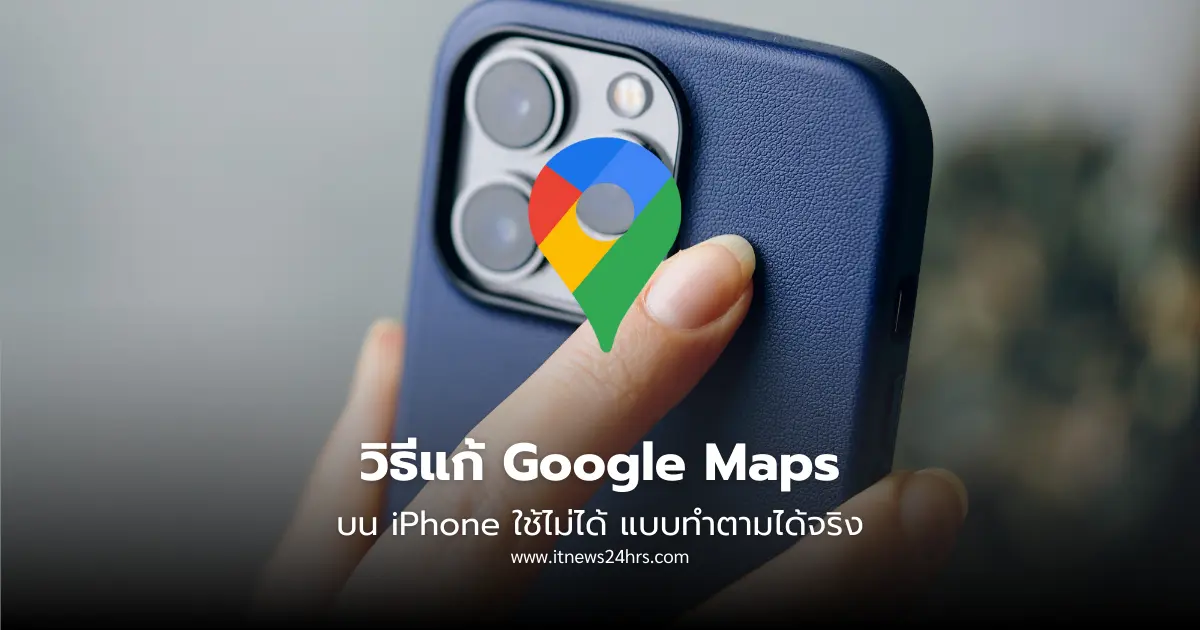Google Maps ใช้ไม่ได้ iPhone
Google Maps คือ แอปแผนที่นำทางที่เปิดใช้งานบนมือถือได้ทั้งบน Android และ iOS อีกหนึ่งปัญหาที่ผู้ใช้งานไอโฟนเจอบ่อย ๆ คือ Google Maps บน iPhone ใช้ไม่ได้ แมปไม่ทำงาน ไม่แสดงเส้นทาง
ซึ่งจริง ๆ แล้วการที่ไอโฟนใช้ Google Maps ไม่ได้ มีหลายสาเหตุด้วยกันครับ ในบทความนี้ Itnews24hrs ได้สรุปสาเหตุ พร้อมวิธีแก้ไขเมื่อ Google Maps ใช้ไม่ได้บน iPhone โดยแต่ละข้อคนที่ใช้ iOS สามารถทำตามได้แน่นอนครับ
ทำไมไอโฟนใช้ Google Maps ไม่ได้
- สัญญาณอินเตอร์เน็ต หรือ Wifi ในพื้นที่ขัดข้อง
- ไม่ได้อัปเดตระบบ iOS ให้เป็นเวอร์ชันล่าสุด
- แอป Google Maps ไม่เป็นเวอร์ชันล่าสุด
- การดาวน์โหลดแคชข้อมูลบน Google Maps เกิดความผิดพลาด
- ไม่ได้กำหนดสิทธิ์การเข้าถึงแอปพลิเคชัน
- ไม่ได้เปิดสัญญาณ GPS เอาไว้
- การอัปเดต พัฒนาระบบ จากทาง Google Maps
7 วิธีแก้ Google Masl บน iPhone ใช้ไม่ได้
1. Restart ไอโฟนสักรอบ
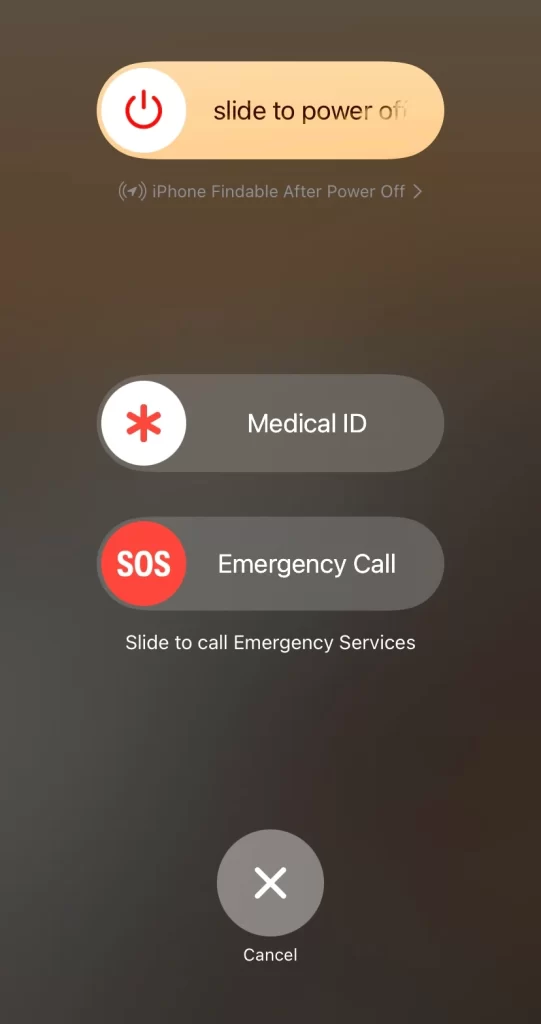
การรีสตาร์ทไอโฟนเป็นวิธีแก้ปัญหาสุดเบสิคครับ
ไม่ว่าแอป Google Maps ไม่ขยับ ไม่นำทาง หรือแอปค้าง การลองกดรีสตาร์ทไอโฟนสักครั้ง แล้วลองเปิดใช้งาน Google Maps ใหม่อีกสักรอบ มีแนวโน้มสูงที่จะทำให้ใช้งานแมปนำทางบนไอโฟนได้อีกรอบครับ
เพราะการรีสตาร์ทไอโฟน ก็เหมือนกับการให้ iPhone ได้ลองรีชาร์จพลังงานตัวเองดูครับ ขนาดคนทำงานหนักยังต้องมีวันพักผ่อนบ้าง การใช้งานมือถือก็เช่นกันครับ
คลิกอ่านเพิ่มเติม : ไอโฟนรีสตาร์ทเอง เกิดจากอะไร มีวิธีแก้ iPhone Restart เองอย่างไรบ้าง
2. เคลียร์พื้นหลังการใช้งานแอปทั้งหมด
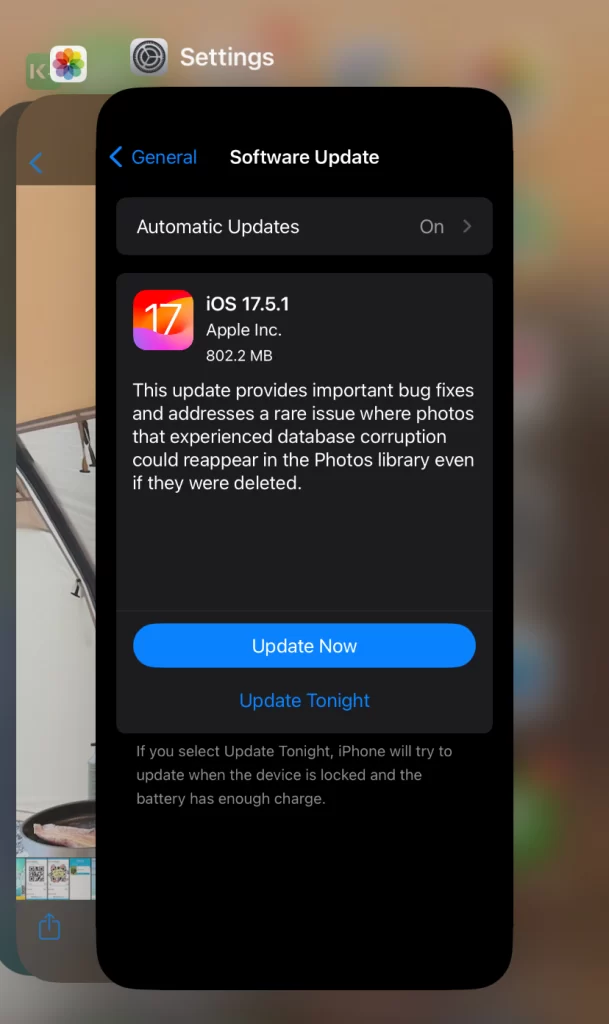
วิธีแก้ปัญหา Google Maps ใช้บนไอโฟนไม่ได้ในข้อต่อมา เราอยากให้ทุกคนลองเคลียร์แอปพลิเคชันพื้นหลังออกให้หมด! จากนั้นค่อยลองเข้าใช้งาน Google Maps ใหม่
เพราะบางครั้งการเปิดแอปพลิเคชันหลาย ๆ แอป ต่อให้เราไม่ได้ใช้งานแอปนั้นอยู่ แต่การทำงานของแอปยังคงดำเนินต่อไปครับ เมื่อแอปต่าง ๆ ทำงานพร้อมกัน ก็มีความเป็นไปได้ที่จะทำให้ใช้งาน Google Maps บน iPhone ไม่ได้
ลองเคลียร์แอปพื้นหลังออกครับ เรามั่นใจว่ายังไงก็กลับมาใช้ Google Maps ได้แน่นอน!
3. เช็กการเปิด Location Services
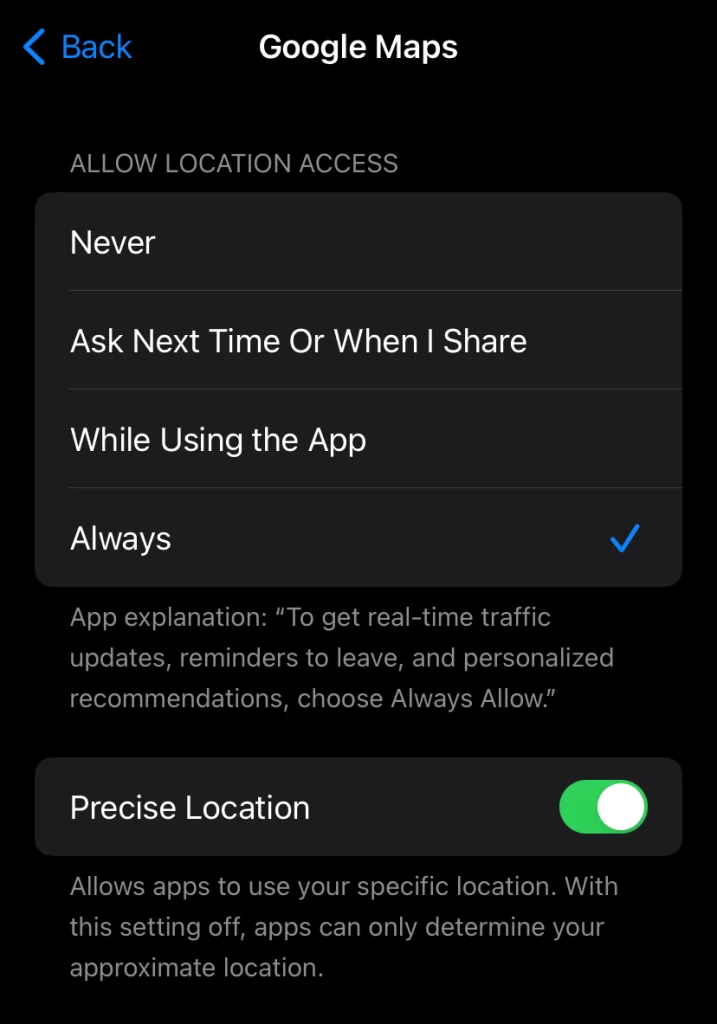
บางครั้งที่เราใช้ Google Maps บน iPhone ไม่ได้ มีความเป็นได้ครับที่เรายังไม่ได้เปิดสิทธิ์การเข้าถึงแอปพลิเคชัน Google Maps
เพราะการใช้แอปแมปนำทาง จะต้องขออนุญาตการเข้าถึงที่ตั้งของไอโฟน เพื่อให้ระบบจับจุดที่เราอยู่ได้ครับ
โดยวิธีเปิด Location Services ทำได้ดังนี้
- เข้าไปที่ Settings
- เลื่อนหา แล้วคลิก Privacy & Security
- คลิก Location Services
- เลื่อนหา แล้วคลิก Google Maps
- คลิก Always
4. อัปเดตเวอร์ชัน Google Maps
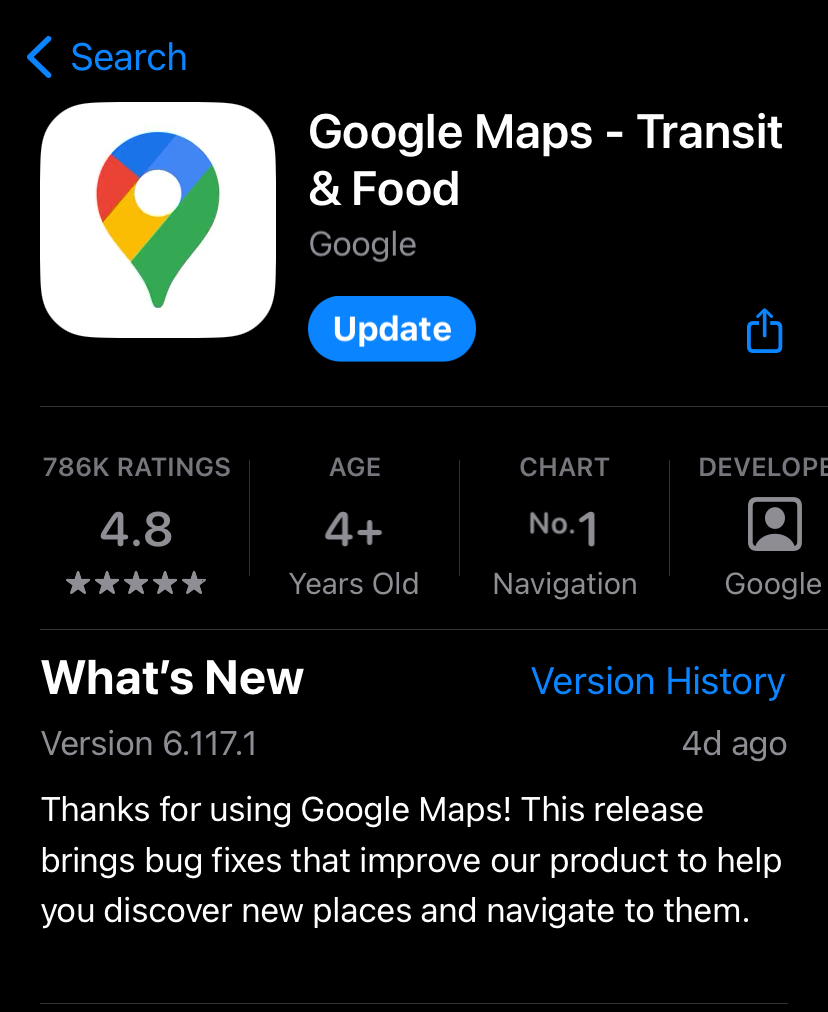
การอัปเดต Google Maps ให้เป็นเวอร์ชันล่าสุด เป็นสิ่งที่เราควรทำครับ เพราะจะช่วยให้เราใช้งานแอปที่ผ่านการพัฒนามาแล้วได้อย่างเสถียร แถมยังอาจได้ใช้งานฟีเจอร์ใหม่ ๆ ก่อนใคร
ซึ่งการอัปเดต Google Maps สามารถเข้าไปกดอัปเดตเองได้ตามที่ต้องการ หรือจะตั้งค่าให้ระบบอัปเดตให้แบบอัตโนมัติผ่าน Wifi ก็ได้เช่นกันครับ ซึ่งเราขอแนะนำเป็นอย่างหลัง เพราะไม่ต้องเสียเวลาเข้าไปดู และกดอัปเดตเองทุกครั้ง
5. อัปเดตระบบ iOS ให้เป็นเวอร์ชันล่าสุด
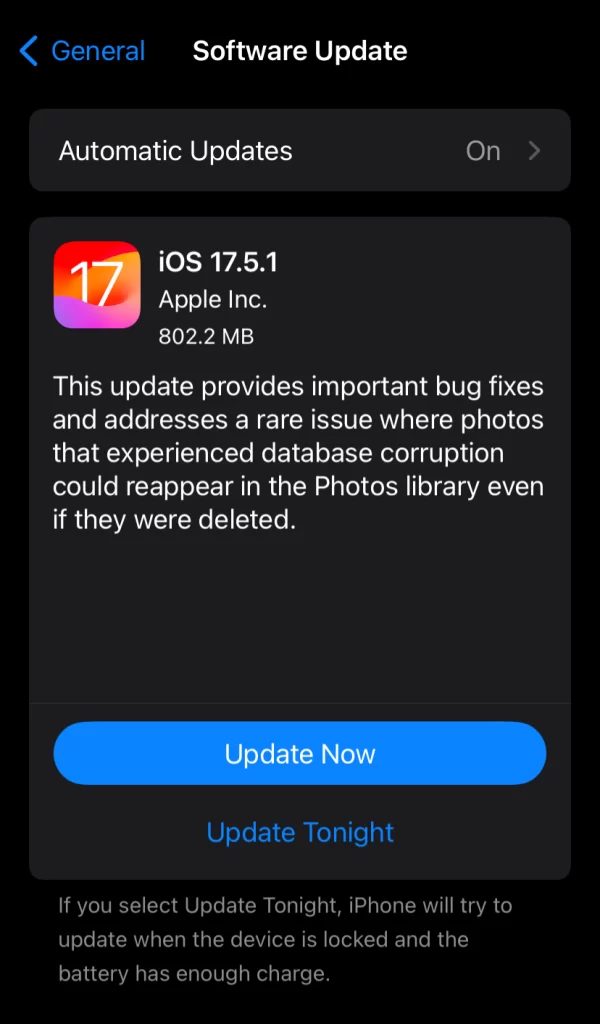
โดยปกติแล้วแอป Google Maps รวมถึงแอปพลิเคชันอื่น ๆ จะมีการพัฒนาอยู่เรื่อย ๆ
ซึ่งเวอร์ชันแอปที่เพิ่งปล่อยออกมา อาจจะไม่ Match กับเวอร์ชัน iOS ที่เราใช้อยู่ครับ ส่งผลให้ใช้งานแอป Google Maps บน iPhone ไม่ได้ หรือใช้งานได้ไม่เสถียร
โดยสามารถเข้าไปเช็กเวอร์ชัน iOS ได้ดังนี้ครับ
- เข้าไปที่ Settings
- คลิก General
- คลิก Software Update หากมีเวอร์ชันล่าสุด จะมีแนะนำให้อัปเดตระบบครับ
- คลิก Update Now
6. เคลียร์แคชข้อมูล Google Maps
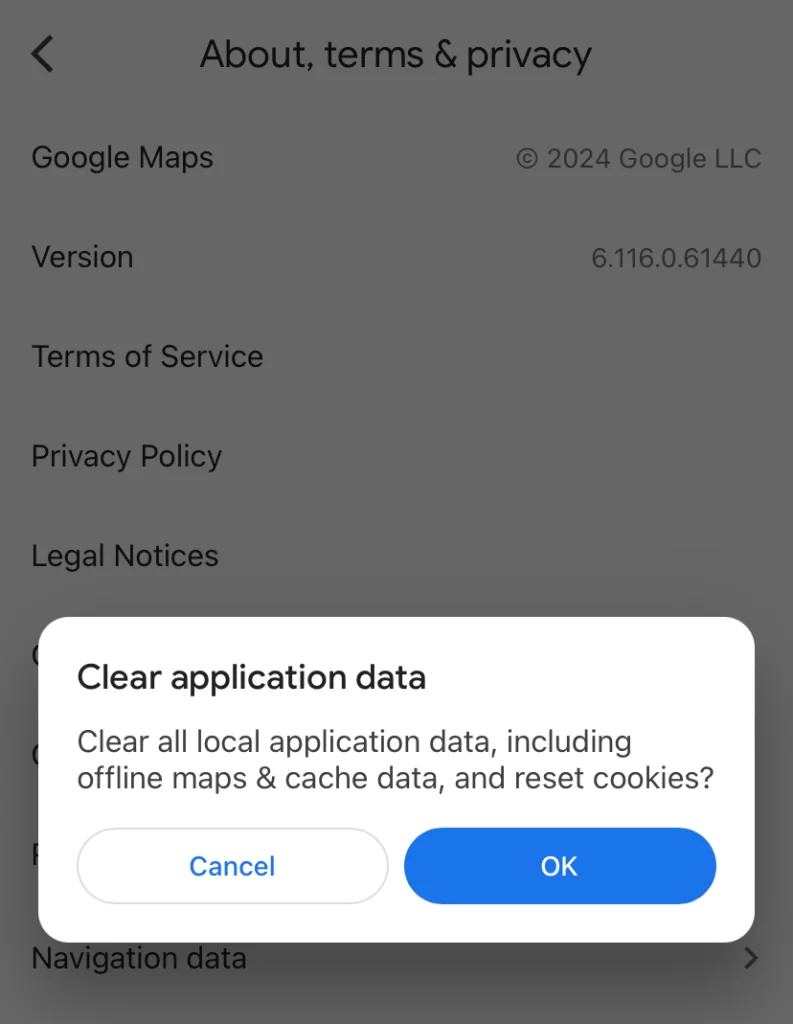
ไม่ว่าจะใช้งานแอปพลิเคชันใด ๆ ก็ตาม มักจะมีการเก็บแคช (Cache) เอาไว้เสมอครับ
ข้อดีของแคชข้อมูล คือ ช่วยจดจำข้อมูลการใช้งานของเรา ให้แสดงผลอย่างรวดเร็ว เช่น หากเราใช้ Google Maps ค้นหาเส้นทางไปสวนจตุจักรทุกวัน ระบบก็จะจำประวัติการค้นหาเอาไว้ ทำให้เวลาพิมพ์ตัวอักษรแค่ ส เสือ ก็จะแสดงข้อความคำว่า ‘สวนจตุจักร’ ขึ้นมาให้เราเลือกกดใช้งาน
แต่หากแอป Google Maps จัดเก็บแคชข้อมูลที่เยอะเกินไป อาจทำให้แอปเกิดปัญหาด้านการใช้งานได้ ส่งผลให้แอป Google Maps ใช้งานบน iPhone ไม่ได้
โดยวิธีเคลียร์แคชบน Google Maps สำหรับไอโฟน มีดังนี้
- เข้าไปที่แอป Google Maps
- คลิกรูปโปรไฟล์มุมบนขวามือ
- คลิก Settings
- คลิก About, terms & privacy
- คลิก Clear application data
- คลิก OK
7. ลบ และ ติดตั้ง Google Maps ใหม่อีกรอบ
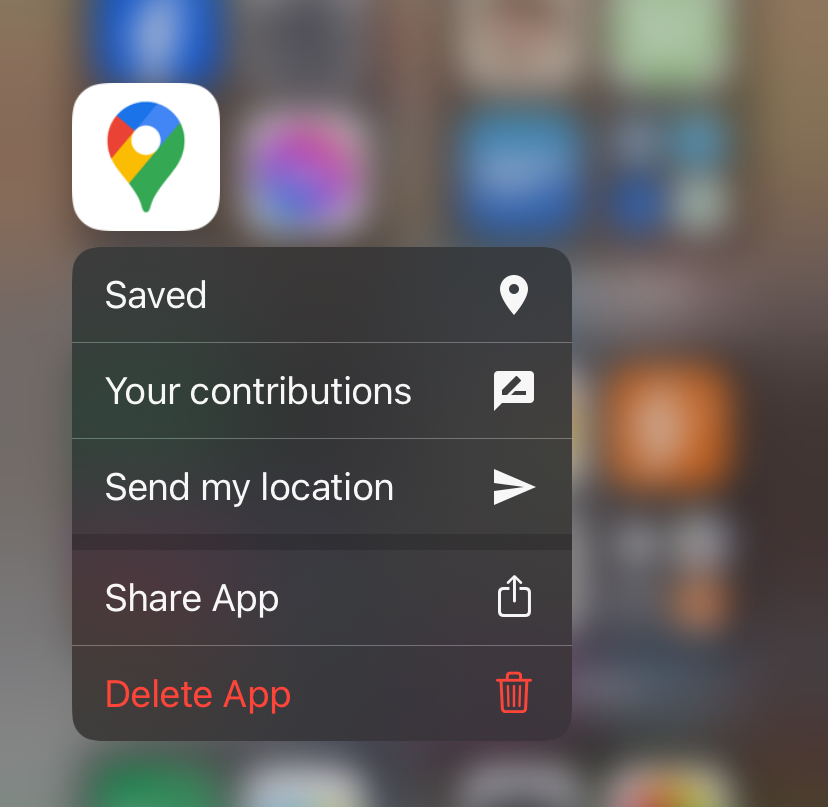
หากทำทุกวิธีทางแล้ว แต่แอป Google Maps บน iPhone ใช้ไม่ได้ เราขอแนะนำไม้เด็ดครับ!
ด้วยการลบ และ ติดตั้ง แอป Google Maps ใหม่อีกรอบ
เพราะการลบแอปแมปออกจากเครื่อง เป็นการเคลียร์ข้อมูลทั้งหมดทิ้ง ทำให้ไม่มีข้อมูลการติดตั้งชุดเดิมหลงเหลืออยู่เลยครับ ส่งผลให้เวลาติดตั้ง Google Maps ใหม่อีกรอบ จะได้ข้อมูลแอปชุดใหม่ เหมือนกับว่าเราไม่เคยติดตั้งแอปนี้มาก่อน
ซึ่งไม้ตายนี้ หลายคนที่ใช้ Google Maps บนไอโฟนไม่ได้ พอได้ลองทำตามดู ก็พบว่าแอปกูเกิลแมปกลับมาใช้งานปกติอีกครั้ง
แอป Google Maps iPhone ใช้ไม่ได้ ที่เกาหลี เป็นเพราะอะไร ?
ใครที่เดินทางไปเที่ยวเกาหลีใต้ อาจเจอปัญหาใช้งาน Google Maps ไม่ได้ หรือใช้งานไม่เสถียร เช่น ไม่มีข้อมูลสถานที่ ที่เราต้องการไป
นั่นเป็นเพราะว่า แอป Google Maps ไม่สามารถใช้งานที่เกาหลีใต้ได้อย่างเต็มสูบครับ เนื่องจากเหตุผลทางการทหารและความมั่นคง ที่ยังไม่อนุญาตให้เข้าถึงข้อมูลในพื้นที่เขตอ่อนไหวบางส่วน
เราจึงขอแนะนำว่าหากไปเที่ยวเกาหลีใต้ หากต้องการแอปนำทางเจ๋ง ๆ ให้ลองใช้ Never Maps หรือ Kakao Maps แทนครับ เพราะจะแสดงข้อมูลและจุดต่าง ๆ อย่างละเอียด ให้ฟีลเหมือนกับการใช้ Google Maps ในประเทศไทยเลยแหละครับ
สรุปเรื่อง Google Maps ใช้ไม่ได้ iPhone
การใช้แอป Google Maps บน iPhone ไม่ได้ มีหลายสาเหตุด้วยกัน เราอยากให้ผู้อ่านทุกคนลองทำตามวิธีแก้ไขข้างต้น ตามที่เราได้แนะนำไปแล้ว โดยไล่เรียงทำทีละข้อ ทางผู้เขียนเชื่อว่าจะต้องมีสักวิธีที่ช่วยให้ไอโฟนของเรา สามารถเปิดใช้งานแอป Google Maps ได้อีกครั้งอย่างแน่นอน!